梅捷主機板開啟VT的方法許多使用者在使用梅捷主機板時遇到了開啟VT的問題,對此php小編西瓜整理了梅捷(SOYO)主機板VT開啟方法。以下內容將詳細介紹梅捷主機板VT的開啟步驟,協助您解決VT相關問題。閱讀文章後,您將了解梅捷主機板VT開啟的具體方法,並在實務上順利應用。
第一步,重新啟動電腦,螢幕亮起後不斷按下「DEL」鍵,進入BIOS頁面,開啟速度過快無法進入BIOS怎麼辦?
第二步,在選單中找到VT選項並開啟,
1、進入BIOS頁面後,找到「Advanced」-「CPU Configuration Parameters」-「Intel(VMX) Virtualization Technology」選項,把「Disabled」都修改為「Enabled」;
#2、按儲存鍵F10 儲存並退出(Save & Exit),VT就成功開啟啦!模擬器依然顯示VT未開啟怎麼辦?
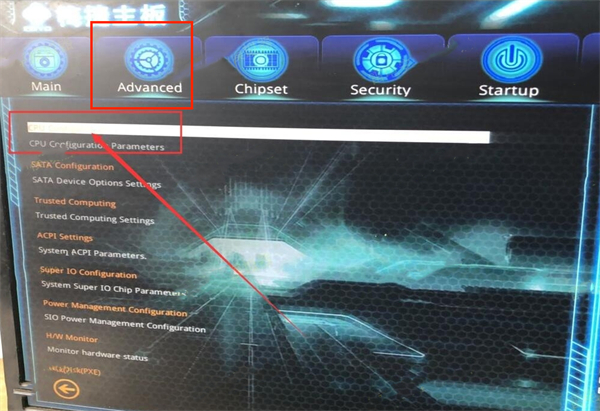
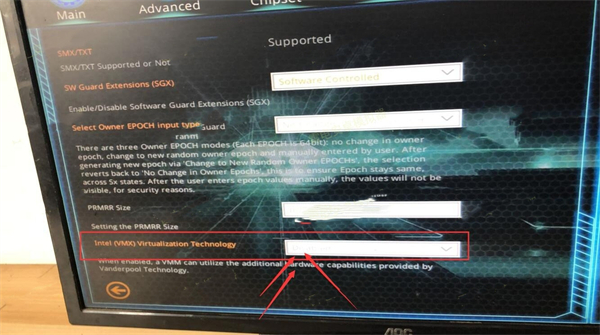
特別強調:部分使用者可能會依照教學找不到「Intel(VMX) Virtualization Technology」選項,那麼可以前往不同的頂部選單欄根據關鍵字“Virtual”、“Virtualization”、“VT-X”、“SVM”、“虛擬化技術“,來找到VT設定。
以上是梅捷(SOYO)主機板vt開啟方法的詳細內容。更多資訊請關注PHP中文網其他相關文章!




